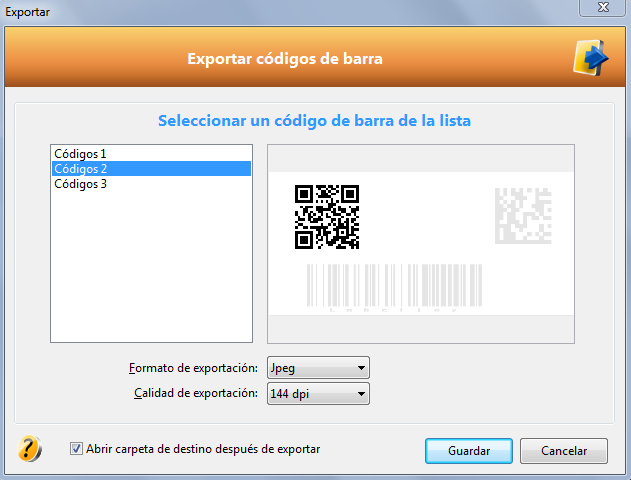Esta página hace referencia a Labeljoy 5, que no es nuestra última versión.
Actualice a Labeljoy 6 para obtener la última versión del software con todas sus increíbles características, o si ya es usuario, visite la guía del usuario de Labeljoy 6.
Exportar los códigos de barras
Seleccionando el menú Exportar/Etiqueta... aparece una ventana para la exportación de los códigos de barras.
A la derecha existe una vista previa del grupo de etiquetas que contiene el código de barras exportable. Al seleccionar el nombre de los códigos de barras desde la lista a la izquierda, el elemento correspondiente se resaltará en la vista previa a la derecha. En la parte inferior hay dos cuadros combinados para definir el formato y la calidad de exportación de los archivos generados:
Por último en la parte inferior de la ventana hay el cuadro Abrir carpeta de destino después de exportar que, cuando está activado, hace que al final del procedimiento de exportación, la carpeta de destino seleccionada para la exportación se abre automáticamente. Nota |